Tiden då papperskartor var det enda sättet att hitta i okända områden är förbi. Idag har vi avancerade enheter som ger oss navigationshjälp direkt på handleden eller i fickan. Den här guiden beskriver hur du använder navigering på din Apple Watch.
Om du föredrar Google Maps kommer du inte att hitta den appen på Apples smartklocka. Google avslutade stödet år 2017, trots att du fortfarande kan använda Google Maps i CarPlay, iOS och iPadOS.
Apple Maps är ett utmärkt alternativ som fungerar sömlöst på alla Apple-produkter. På Apple Watch visas appen som en vit pil i en blå cirkel. Denna ikon syns ovanför en korsning på en kartbild i appens bakgrund.
Apple har delat upp huvudkartvyn i fem sektioner: Sök, Plats, Favoriter, Samlingar och Senaste.
Mycket av den information du ser hämtas från Maps-appen på din iPhone. Till exempel, om du ofta ansluter din iPhone till CarPlay för navigering, kommer alla dina senaste sökningar i Maps på iPhone att överföras till din Apple Watch. Omvänt, om du använder din Apple Watch för att söka efter vägbeskrivningar, syns dessa destinationer också i Maps på din iPhone.
Favoriter och samlingar skapas via din iPhone. En ”samling” är en grupp destinationer som du kan dela via e-post, textmeddelanden eller sociala medier. ”Favoriter” ger dig snabb tillgång till dina personliga destinationer, vilket är väldigt praktiskt om du ofta åker till samma hotell eller nöjespark under semestern.
En av de stora fördelarna med Apples navigationssystem är den haptiska återkopplingen. När det är dags för en riktningsändring eller sväng får du ett ljudligt ”pling” från enheten och en lätt vibration på armen.
Använda Sök i Maps på Apple Watch
Tryck först på Digital Crown för att öppna hemskärmen på din Apple Watch.

Leta upp och tryck på ikonen för Maps-appen i apprutnätet. När appen har öppnats, tryck på ”Sök”-fältet som symboliseras av ett förstoringsglas.
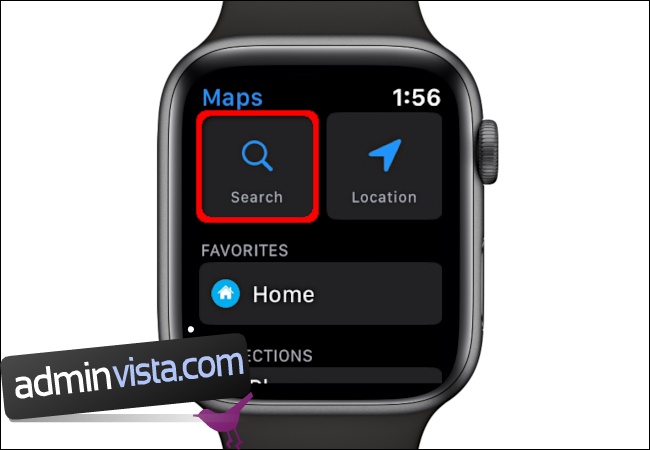
Här kan du antingen diktera en adress, rita den, eller hämta en destination från dina kontakter.
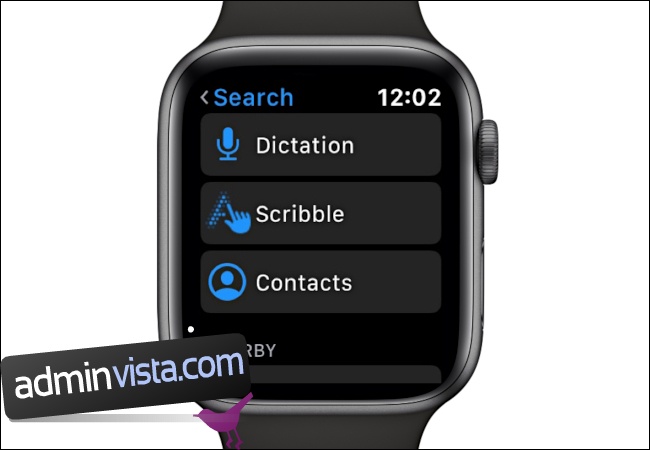
Maps söker också efter destinationer baserat på din nuvarande plats och listar dem under ”Nära”. Kategorierna innefattar bland annat restauranger, snabbmat och bensinstationer.
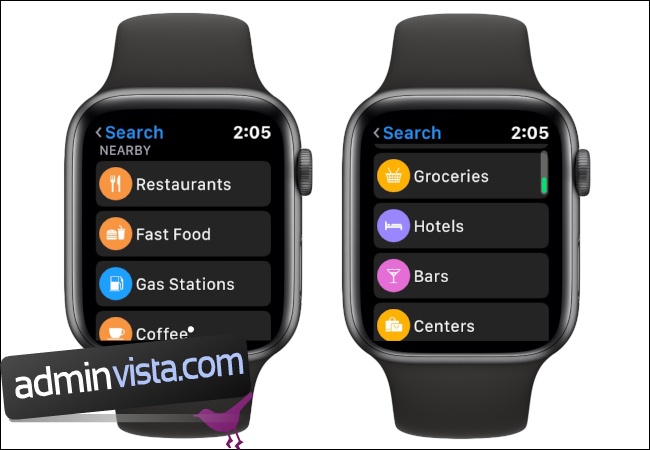
I det här exemplet har vi valt Smithfields Chicken ’N Bar-BQ från restaurangkategorin. Genom att vrida på Digital Crown kan du bläddra mellan alternativen för promenader, bil eller kollektivtrafik. Eftersom vi vill ha bilvägbeskrivning, trycker vi på bilikonen under ”Vägbeskrivning”.
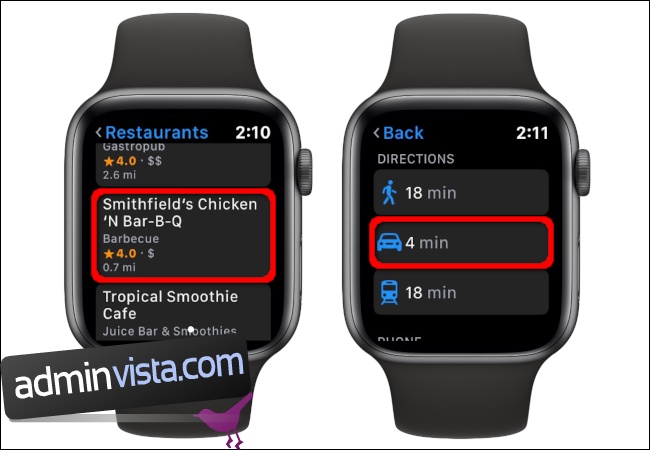
Slutligen trycker du på bilikonen i nästa vy för att starta navigeringen. Beroende på din destination kan du se en ”Föreslagen” rutt eller flera ”Föreslagna” och ”Alternativa” rutter. Använd Digital Crown för att bläddra genom dessa alternativ.
Navigeringen startar omedelbart när du har valt önskad rutt.
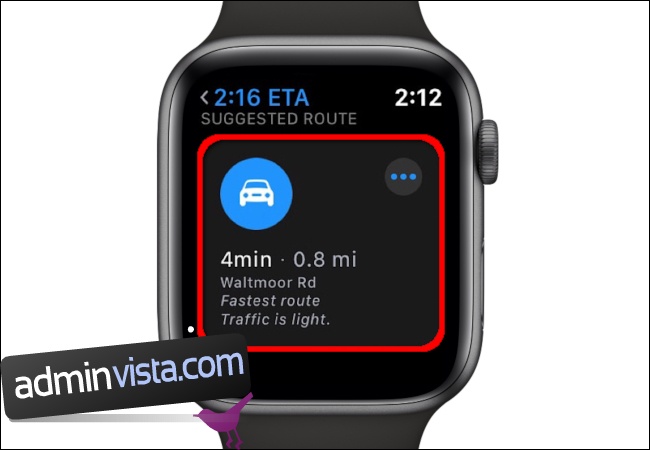
Använda Favoriter i Maps på Apple Watch
Starta Maps-appen på din Apple Watch genom att trycka på Digital Crown och sedan på appens ikon.
Tryck sedan på en destination i sektionen ”Favoriter” som du har angett i Maps-appen på din iPhone. Välj därefter bilikonen i nästa steg. Återigen kan du se en ”Föreslagen” rutt eller flera ”Föreslagna” och ”Alternativa” rutter beroende på destinationen. Använd Digital Crown för att gå igenom dem.
Navigeringen sätter igång direkt när du har valt en rutt.
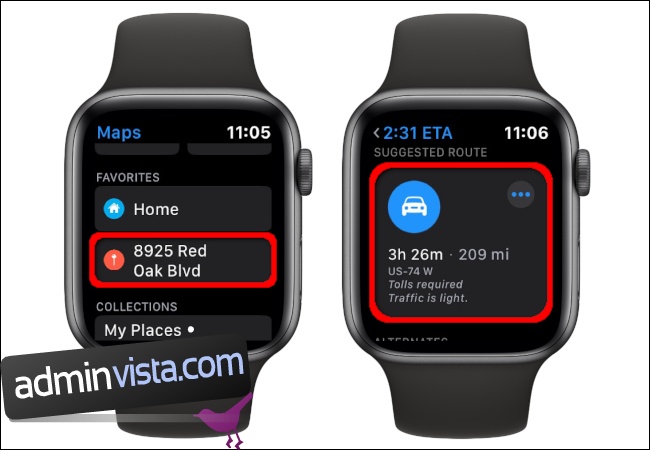
Använda Senaste i Maps på Apple Watch
Precis som tidigare, tryck på Digital Crown från din Apple Watch hemskärm och välj sedan ikonen för Maps för att öppna appen.
Härifrån scrollar du ner till avsnittet ”Senaste” och väljer en destination. Tryck sedan på bilikonen i nästa skärm. Beroende på vart du ska kan du se en ”Föreslagen” rutt eller flera ”Föreslagna” och ”Alternativa” rutter. Använd Digital Crown för att bläddra genom rutterna.
Navigeringen startar direkt efter att du har valt din önskade rutt.
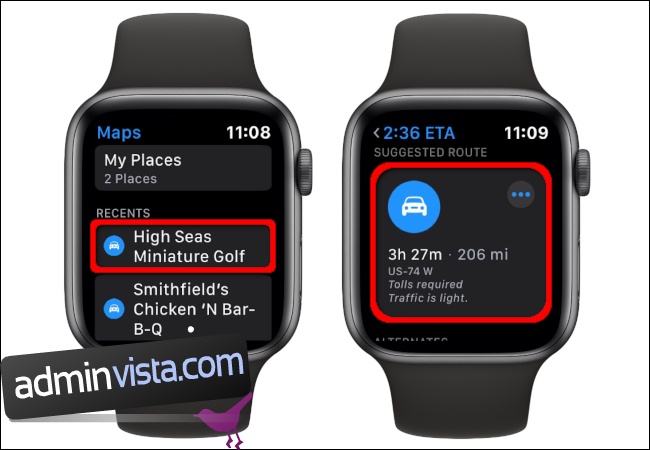
Använda Siri för att få vägbeskrivningar på Apple Watch
Tryck och håll inne Digital Crown tills du ser följande meddelande på skärmen:
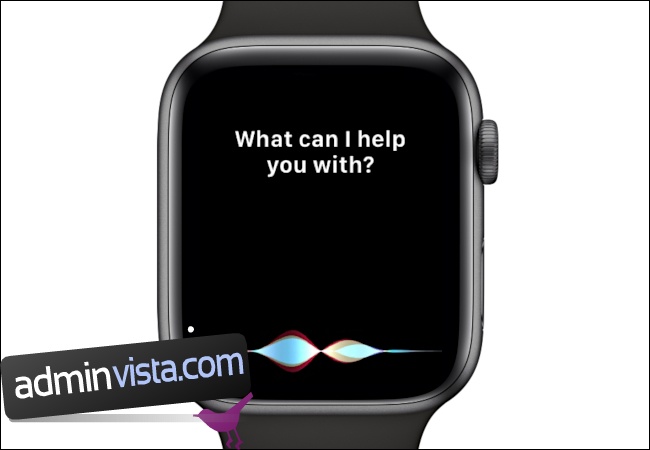
Alternativt kan du också bara trycka på Digital Crown en gång för att väcka klockan och sedan säga ”Hej Siri”.
Säg sedan ”Navigera till [din destination]”. Siri söker efter platsen och ger dig vägbeskrivningar.
Som med de andra metoderna, tryck på bilikonen i nästa vy. Återigen, beroende på vart du ska kan du se en ”Föreslagen” rutt eller flera ”Föreslagna” och ”Alternativa” rutter. Använd Digital Crown för att bläddra igenom dem.
Navigeringen startar omedelbart när du har valt din rutt.